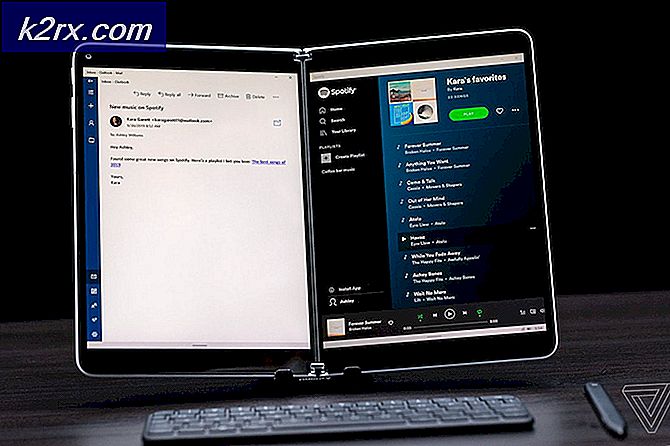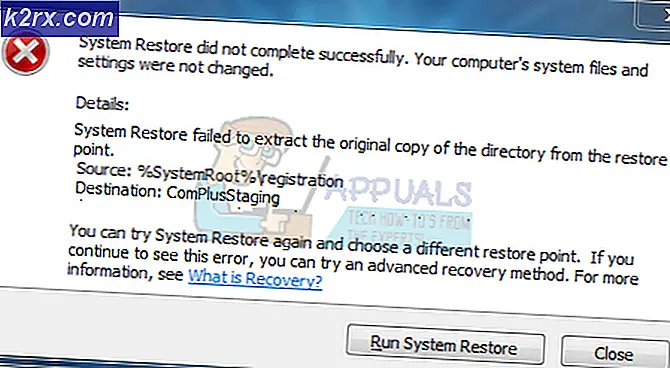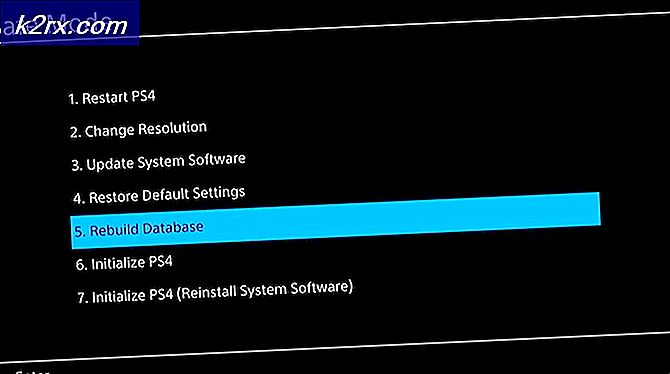Hur du löser Roblox-felkod 517
En annan dag, ytterligare ett Roblox-fel. Den här gången har vi Roblox Error Code 517, som blir ganska populär. Felet är allt relaterat till frånkopplingar och fel. Vanligtvis, när spelare går med i ett spel, sparkas de automatiskt ut med Felkod 517. Andra gånger, när de går med i samma server efter en viss tid, får de också detta fel.
Felet har två varianter och båda indikerar att servern stängs av. Den första börjar med ”Det här spelet är för närvarande inte tillgängligt. Vänligen försök igen senare. (Felkod: 517). Den andra går så här, ”Det här spelet har avslutats. (Felkod: 517).
Varför händer Roblox-felkod 517
Innan vi hoppar i guiden och fixar det här felet. Förstå de vanligaste orsakerna till att Roblox Error Code 517 kan hända.
- Om servern stängdes av på något sätt i mitten av spelet. Du kommer att sparkas av felet.
- Försöker ansluta till en frånkopplad server igen.
- Har dåligt internet.
- Oavslutad Roblox-installation.
- Fel.
Om du har problemen ovan. Oroa dig inte för att du har kommit till rätt ställe. I den här Roblox-guiden går vi igenom en lista över beprövade metoder som säkerställer att felkod 517 är fixad. Dessa metoder är helt säkra och de har fungerat för ett antal individer. Bara för att klargöra, om du inte har några problem relaterade till listan ovan, och du fortfarande får detta fel. På lämpligt sätt är syftet med guiden detsamma.
Installera om Roblox
Den vanligaste orsaken till att felkod 517 händer beror på att filer saknas. I vissa scenarier är installationen av Roblox inte klar. Därför sparkar spelet dig automatiskt eftersom vissa tillgångar och resurser inte är tillgängliga. Att åtgärda detta är inte ett stort problem. Allt du behöver göra är att helt enkelt avinstallera Roblox, rensa temp-filer och sedan installera om det igen. Den här metoden gäller endast de som använder applikationen på Windows 10, Xbox och mobila enheter.
- Under Sök Leta efter Roblox> Avinstallera
- Gå till Microsoft Windows 10 Store.
- Ladda ner det igen.
Återställ webbläsaren, rensa cache och mer
För webbläsaranvändare som inte kan avinstallera eller göra ändringar i applikationen. Du kan helt enkelt återställa webbläsaren, i slutändan rensa bort cookies, sparade inställningar, cache och mycket mer. Det här är inte precis som en korrekt programinstallation, men det är något närmast.
Att göra detta kommer att rensa ut många fel och buggar, som kan hindra dig från att spela Roblox. Majoriteten av webbläsarspelare erkände att denna metod var autentisk.
- Logga först ut från ditt Roblox-konto i webbläsaren.
- Gå till Google Chrome-inställningar.
- Bläddra till botten och klicka på “Återställ inställningar till deras standardvärden”.
- Tryck sedan på återställningsinställningarna.
När webbläsaren har återställts ska du nu kunna spela Roblox. Denna metod gäller även Firefox. Se till att du spelar Roblox i antingen Chrome eller Firefox eftersom resten inte rekommenderas.
Kontrollera om du är förbjuden eller inte
Allt annat bör du alltid se till att ditt konto inte är förbjudet. Med andra ord, om du alltid får felet vid lanseringen och spelet inte släpper in dig. I slutändan betyder det att du är förbjuden.
Dessutom, om du bara får felkod 517 på en specifik server. Då är det helt klart förståeligt, du är förbjuden från den specifika servern, och inte hela Roblox. För dem som får detta fel vid spelstart på alla servrar. Tyvärr, om så är fallet, har du fått en tjänsteman förbjuden.
Oroa dig dock inte mycket, för det finns två sätt att närma dig dessa olika förbudssituationer.
Om du är utestängd från en viss server. Kontakta serverutvecklaren och fråga honom varför du var förbjuden.
Å andra sidan, om du är utestängd från Roblox-tjänsteman. Skriv en biljett under Support så kan de vara ödmjuka nog för att ta bort dig.
Kontrollera din Wi-Fi och internetanslutning
Många spelare i Roblox Forums hade fixat sitt problem fixat genom att se till att Wi-Fi fungerade korrekt. För att förklara det mer, om ditt Wi-Fi inte är stabilt och du konsekvent får paketförluster eller olika näthastigheter. Roblox tillåter dig inte att gå med i spelet på grund av det instabila Internet.
På samma sätt, om du vill åtgärda detta problem, finns det två sätt att göra det.
- Kontrollera först om du har paketförluster. Gör ett hastighetstest på alla paketförlustwebbplatser.
- Byt från Wi-Fi till Ethernet och försök sedan
- Försök att återansluta till Wi-Fi flera gånger.
- Fortsätt försöka spela Roblox under hela denna process. Om det gjorde det, vet du var problemet ligger. Om du fortfarande hade problem, fortsätt läsa.
Gör detta om du kopplas bort från privata servrar
Av någon chans kan du inte gå med i en privat server. Var inte stressad, för vi har också en lösning på detta. Innan vi går till rätta vill jag att du ska erkänna att ditt problem är liknande. Ibland bjuder din vän dig till servern, men när du är nära laddningsskärmen. Roblox kraschar och du får den frustrerande felkoden 517. För det första bör du gå igenom alla metoderna ovan och se om dessa saker inte är ditt bekymmer. Efteråt gör du det här.
- Öppna Meny> Inställningar.
- Gå till Sekretess> Bläddra nedåt Och under andra inställningar> Välj Alla i vem som kan bjuda in mig till privata servrar.
- Från och med nu kommer Roblox inte att krascha när du går med i privata servrar. Det här är ett vanligt fel och förhoppningsvis kommer det att åtgärdas.
Logga in på olika enheter
Ett annat effektivt sätt att lösa detta fel är att logga in på en annan enhet. Det finns en hel del chanser, ditt Roblox-ID är felaktigt och spelet överväger ditt bidrag som den andra inloggningen. Återigen, ett ganska vanligt fel, men att åtgärda det tar inte lång tid.
Om du använder Xbox, försök att spela Roblox på en bärbar dator. På samma sätt, om du använder en dator, försök att växla mellan applikation och webbläsare. Annat än detta kan du också försöka spela på Android. Om du på något sätt kunde spela spelet på olika enheter.
Först skulle du veta att ditt konto inte är förbjudet. För det andra kommer eventuella inloggningsfel och fel att åtgärdas helt. Slutligen kommer också frånkopplingsfelet att sorteras.
Kontrollera Roblox Underhåll
Innan vi hoppar in i några ansträngningar med metoder. Det är fortfarande värt att nämna att du ser till att alla Roblox-tjänster körs i din region. Närhelst tjänsterna går. Automatiskt är alla Roblox-servrar stängda och majoriteten av spelarna kan inte gå med i dem. Om de på något sätt gör det, får de det Detta spel är för närvarande inte tillgängligt. Vänligen försök igen senare. (Felkod: 517).
Gå till Roblox Server Status Page. Se om alla servrar är i drift. Utöver detta, kontrollera även om alla Xbox-tjänster körs. De kan också orsaka problem också.
Serverstatussidan kommer också att berätta när Roblox hade underhåll. Detta är en bra funktion som tillåter användare att relatera sina kraschar.
Stäng av VPN och tillåt Roblox genom brandväggen
De flesta spel tillåter inte dig på servrar på grund av VPN. Den främsta anledningen är att de flesta förbudssnålare skapar nya konton och använder en VPN för att ändra sin identitet. Annat än detta, om VPN tillåts, skulle många spelare ha samma IP-adresser, vilket orsakar instabilitet på servrar. Den sista och kända faktorn är att VPN orsakar paketförluster på Internet. På samma sätt möter du många upp-och nedgångar i din Internethastighet, och Roblox tillåter dig inte att spela.
Brandvägg: Jag har personligen skrivit många Roblox-guider och från min forskning orsakar Firewall problem för Roblox. Med andra ord kommer Firewalls att blockera Roblox eftersom det konsekvent gör ändringar i spelmappen. Annat än detta får servertillverkare alltid ny åtkomst till sina värdar. Som ett resultat blockerar brandväggen inkommande anslutningar. Sist men inte minst är att inaktivera brandvägg inte bara bra för Roblox utan också för spel. Det begränsar bandbredd och kan sakta ner ditt internet.
För att fixa Roblox felkod 517måste du inaktivera VPN och tillåta Roblox genom brandväggen.
- Beroende på vilken VPN du använder, avinstallerar du den bara. Windows 10 har också möjlighet att inaktivera VPN manuellt.
- Öppna Aktivitetscenter> Inaktivera VPN.
- Under Sök Skriv> Brandvägg och nätverksskydd.
- Klicka nu på Tillåt en app via brandväggen.
- Välj Roblox och tillåt det.
Återställ router
Efter att ha sett till att du inte är förbjuden fungerar Internet bra och Roblox-servrar är igång. Det sista och mest effektiva du kan göra är Återställ router. Roblox-felkoden 517 är nära relaterad till nätverksproblem. Det finns stora chanser att dina Internetkonfigurationer är trassliga, och kanske behöver de återställas. Annat än detta kommer återställning av routern också att återställa de flesta inställningar och allt börjar nytt. Många spelare har hittat den här metoden som en bra lösning.
Beroende på vilken router du använder. Google handboken och du hittar återställningsknappen. Det är inte så tidskrävande, men varje router har sin egen inställning. Du kan också försöka återställa routern från kontrollpanelen.
Be Roblox Support för att åtgärda problemet
Alla saker åt sidan, om felkoden 517 fortfarande händer och du kopplas bort varannan minut. Jag tycker att det är en bra tid att kontakta Roblox Support och diskutera problemet. De kommer säkert att hjälpa dig att räkna ut det och också se om något är fel från deras slut. Innan du går till Roblox-support. Se till att du har testat alla metoder som nämns i den här guiden. Dessa metoder uppmuntras också av Roblox-stöd.
Roblox har många fel som händer varje dag. Om du får liknande fel som 267 eller kanske 277. Läs dessa guider, jag är ganska säker på att de hjälper dig att fixa det.